Come creare un nuovo negozio WooCommerce
Pubblicato: 2021-08-26Ci sono una varietà di cose che gli imprenditori devono considerare quando iniziano un negozio online. Alcuni di essi, come lo sviluppo di prodotti e l'elaborazione di un piano di marketing, possono richiedere molto tempo e risultare impegnativi. Ma WooCommerce garantisce che l'aggiunta di funzionalità di eCommerce al tuo sito WordPress non lo sia.
Ti mostreremo tutto ciò di cui hai bisogno per far funzionare il tuo negozio con WooCommerce. Se stai partendo da zero, vai su WooCommerce.com/start per creare un sito. Oppure, se hai già un sito WordPress self-hosted o un sito WordPress.com con un piano Business, vai alla sezione Plugin della tua dashboard per cercare, aggiungere e attivare il plug-in WooCommerce.
Lascia che il WooCommerce Wizard sia la tua guida
Ogni nuova installazione di WooCommerce inizia con una procedura guidata di configurazione che ti guida attraverso tutte le basi per configurare il tuo negozio. Fa domande sulla tua posizione, settore e prodotti per fornire consigli specifici per le tue esigenze. Avrai anche l'opportunità di installare estensioni che forniscono funzionalità aggiuntive per cose come marketing e tipi di prodotti unici.
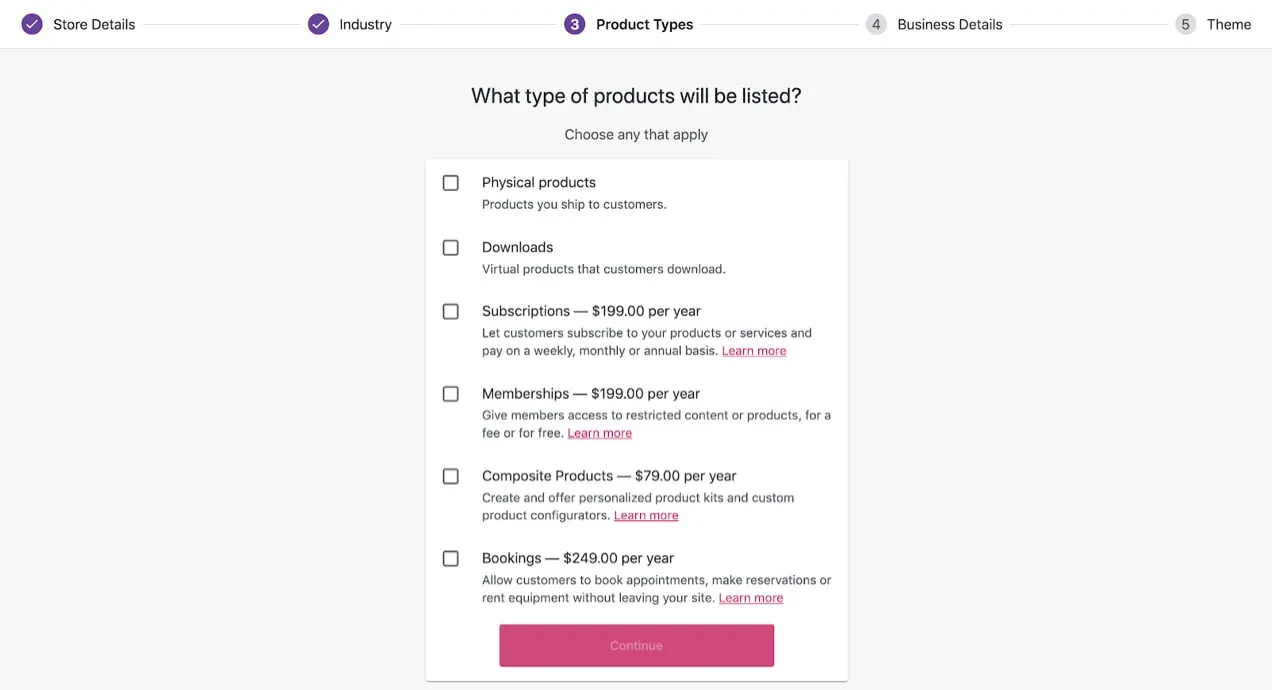
Ti verrà quindi richiesto di installare un tema, che controlla il design e il layout del tuo sito. Se hai già un sito WordPress e il tuo tema è compatibile con WooCommerce, non devi preoccuparti di questo passaggio. Ma se stai partendo da zero, seleziona un tema che si adatta meglio alle esigenze del tuo negozio e del tuo marchio. Il tema gratuito Storefront è un'ottima opzione: è semplice e intuitivo, ma può essere facilmente personalizzato. Per ulteriori informazioni, consulta la nostra guida alla scelta di un tema WooCommerce. E non preoccuparti; puoi sempre cambiare tema in un secondo momento!
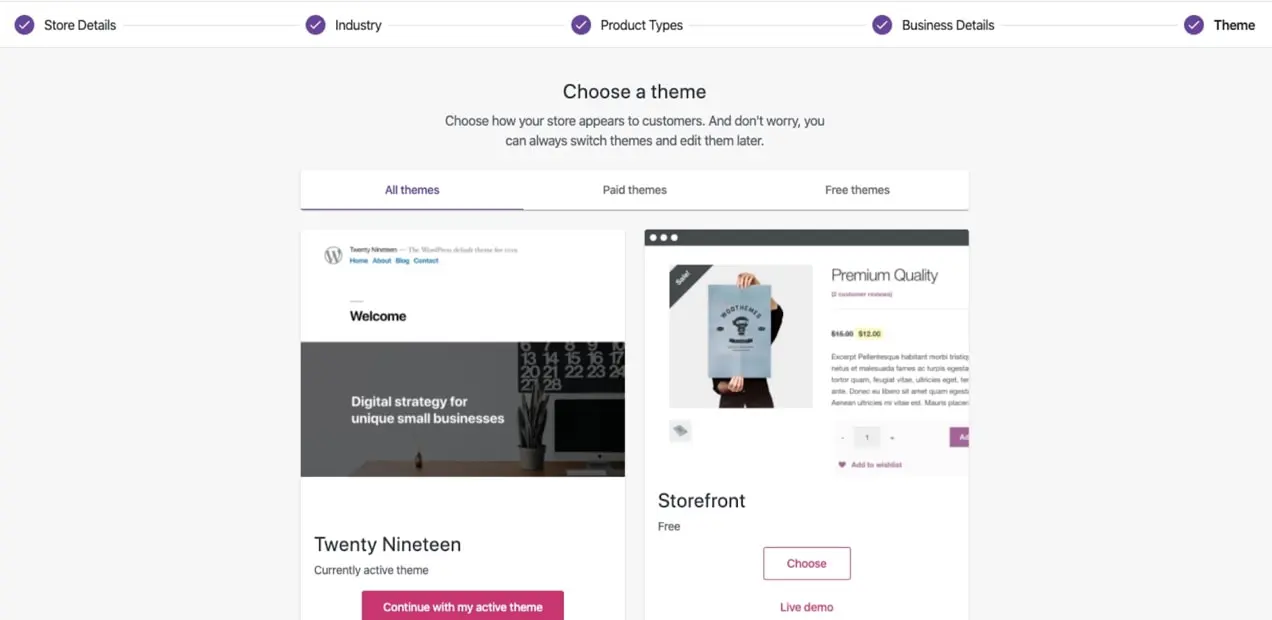
Quindi, puoi abilitare la spedizione WooCommerce e la tassa WooCommerce. Sebbene queste estensioni gratuite siano completamente opzionali, offrono un sacco di grandi vantaggi che semplificano la tua vita come proprietario di un negozio. WooCommerce Shipping offre sconti sulle etichette di spedizione USPS e DHL e la possibilità di stampare etichette direttamente dalla tua dashboard. WooCommerce Tax calcola automaticamente l'imposta sulle vendite in base alla tua posizione, quindi non devi preoccuparti di configurare le tariffe.
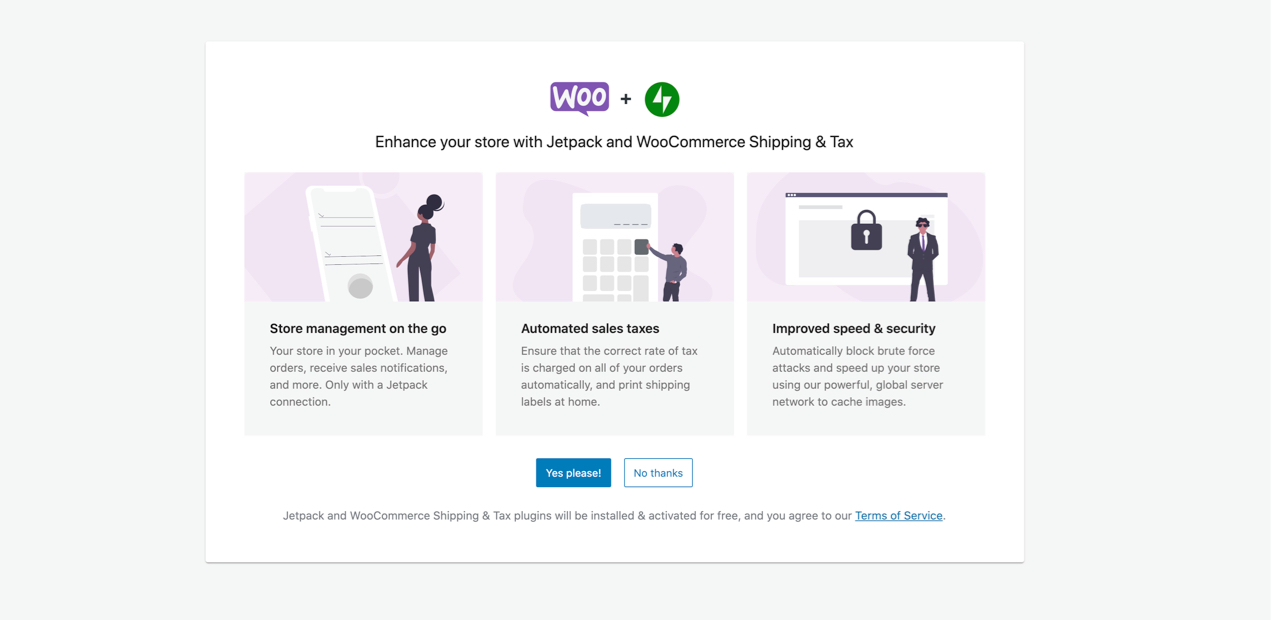
Infine, vedrai un elenco di controllo del negozio che funge da modello per configurare il resto del tuo negozio. Se fai clic su un elemento dell'elenco, verrai indirizzato direttamente alla pagina delle impostazioni appropriata. Anche se puoi saltarli e tornarci più tardi, esaminiamoli singolarmente.
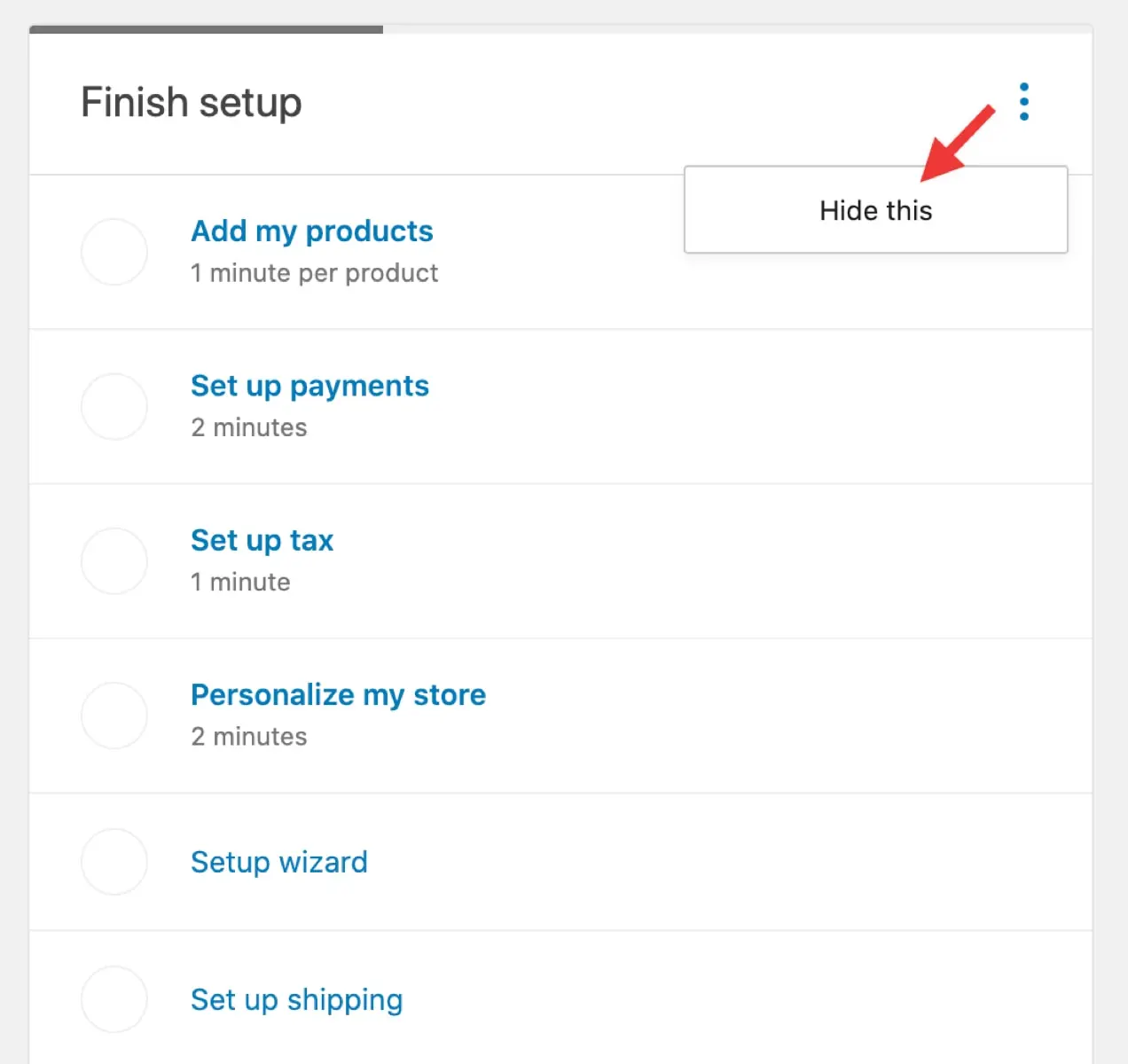
Aggiungi prodotti
Se fai clic su Aggiungi i miei prodotti nella procedura guidata, avrai la possibilità di aggiungere prodotti manualmente, importare un foglio di calcolo o migrare da un'altra piattaforma (come Shopify o BigCommerce).
Se scegli di aggiungere un prodotto manualmente, verrai indirizzato a una pagina del prodotto vuota. Oppure puoi andare su Prodotto → Aggiungi prodotto nella dashboard di WooCommerce. Lì puoi aggiungere un titolo, una descrizione e una foto del prodotto insieme a informazioni su prezzi, spedizione e altro.
Se hai già familiarità con WordPress, noterai che le pagine dei prodotti WooCommerce sono strutturate in modo leggermente diverso rispetto alle pagine e ai post tradizionali. Ad esempio, la casella di testo principale che vedi su una nuova pagina di WordPress non è quella in cui inserirai la descrizione del prodotto. Quella scrittura molto importante va nel campo "breve descrizione del prodotto" più in basso nella pagina.
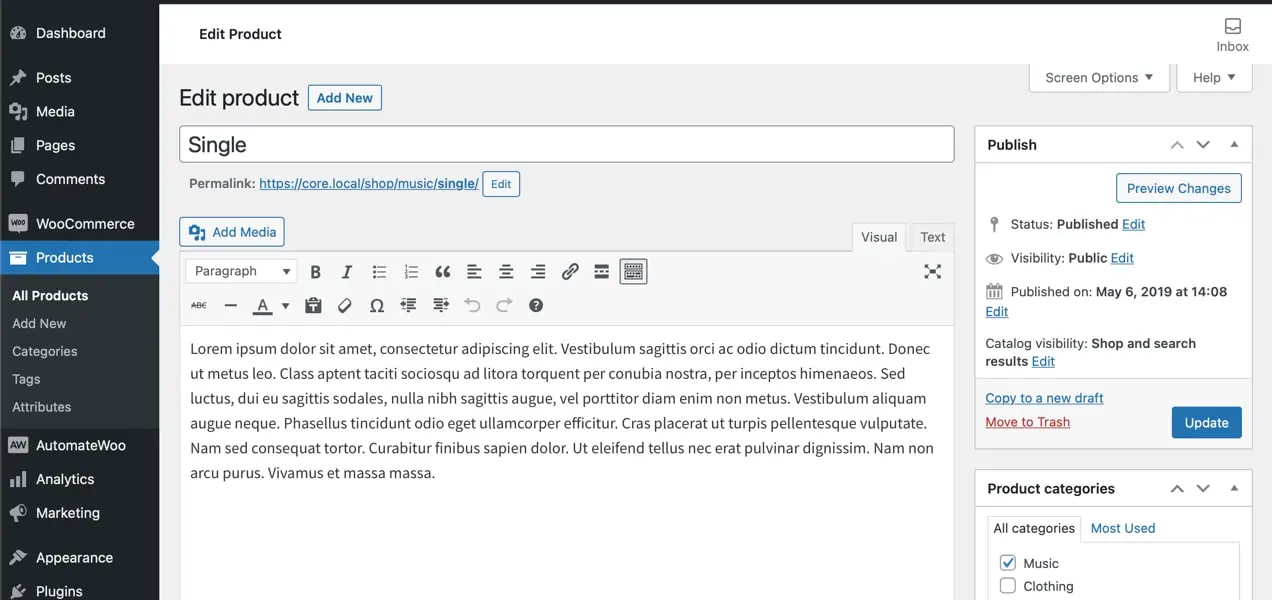
Invece, il grande blocco di testo in alto è un ottimo posto per i dettagli sul prodotto, come la sua costruzione, i componenti o il paese di origine, qualunque informazione secondaria tu voglia includere che non è indispensabile per vendere l'articolo.
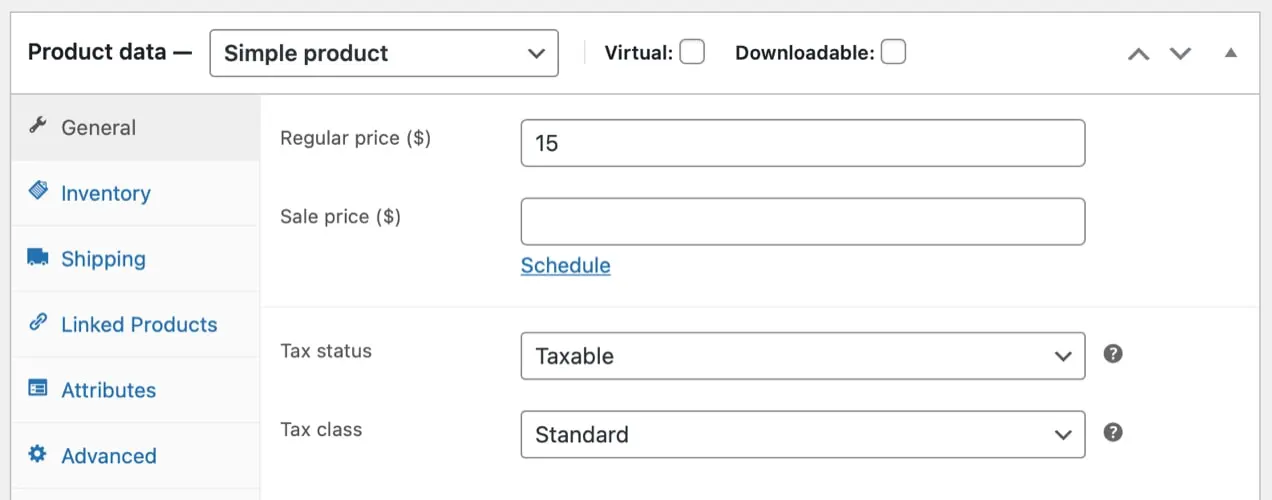
Dovrai anche impostare un tipo di prodotto. Esistono diversi tipi di prodotto, ma i più comuni sono semplici e variabili. I prodotti semplici, come un libro, non hanno opzioni o scelte. I prodotti variabili hanno opzioni tra cui i clienti possono scegliere, come una maglietta con taglie e colori diversi.
Per ulteriori istruzioni sull'aggiunta di prodotti, consulta la nostra documentazione.
Nota: esistono altri tipi di prodotto con impostazioni leggermente diverse, come download digitali, abbonamenti, abbonamenti e prenotazioni. La nostra documentazione completa ti guida attraverso tutto ciò che devi sapere per configurarli.
Imposta i pagamenti
Se scegli di impostare i pagamenti tramite la procedura guidata, potrai selezionare un gateway di pagamento nella stessa schermata. Altrimenti, vai su WooCommerce → Impostazioni → Pagamenti. Puoi abilitare pagamenti in contanti, assegni o bonifici bancari diretti. Oppure, per caricare i clienti online, imposta un gateway di pagamento.
Un gateway di pagamento accetta in modo sicuro i dati della carta di credito dei tuoi clienti, li convalida, quindi trasferisce il denaro sul tuo conto bancario. Ci sono una varietà di opzioni tra cui scegliere: i gateway comuni includono PayPal e Stripe.

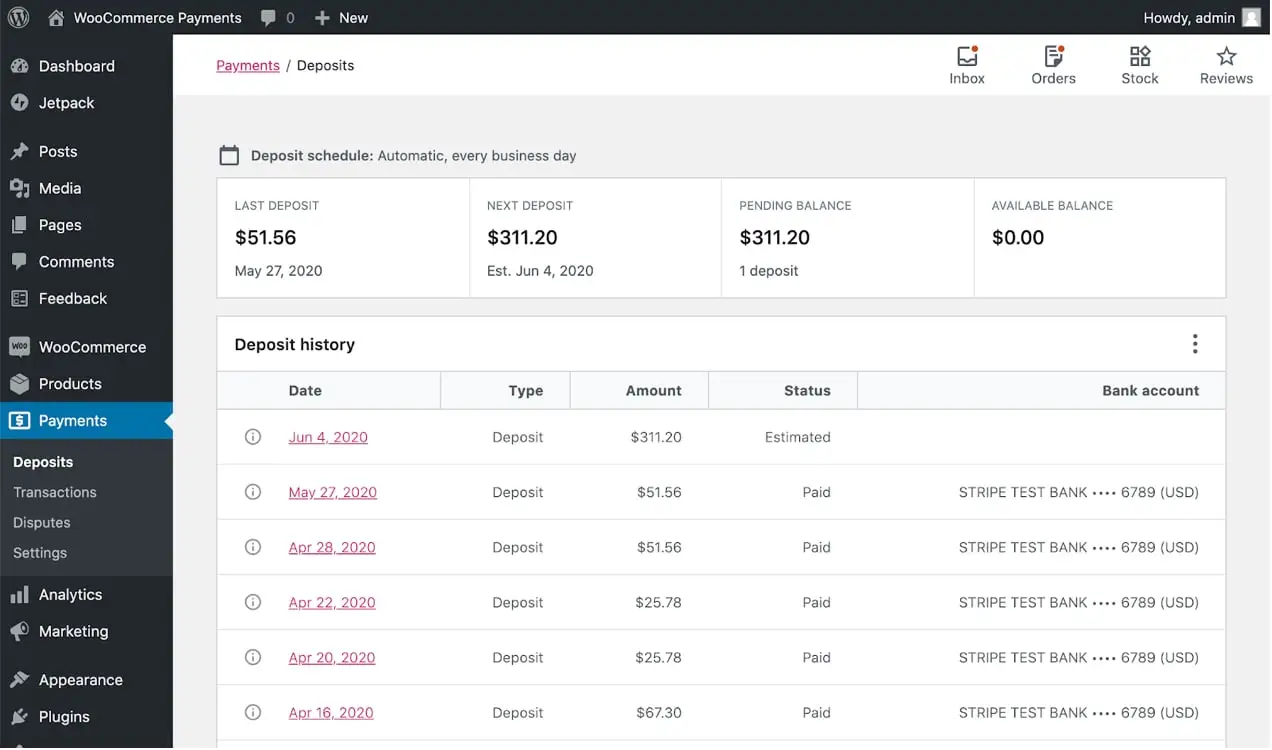
Per una configurazione semplice su cui puoi contare, installa l'estensione gratuita WooCommerce Payments. Puoi iniziare in pochi clic, mantenere i clienti sul tuo sito durante il checkout, accettare Apple Pay e gestire tutto, dai pagamenti ai rimborsi, direttamente nella dashboard di WooCommerce. Inoltre, ottieni vantaggi extra come depositi istantanei e pagamenti in più valute.
Leggi di più sulla scelta del gateway di pagamento giusto per il tuo negozio.
Imposta la tassa
Per impostare le tasse per il tuo negozio, fai clic su Imposta tasse nella procedura guidata o vai su WooCommerce → Impostazioni → Tasse. Puoi scegliere di inserire i prezzi per i prodotti con o senza tasse, selezionare l'indirizzo su cui desideri basare i calcoli delle tasse e impostare le aliquote fiscali, tra le altre cose.
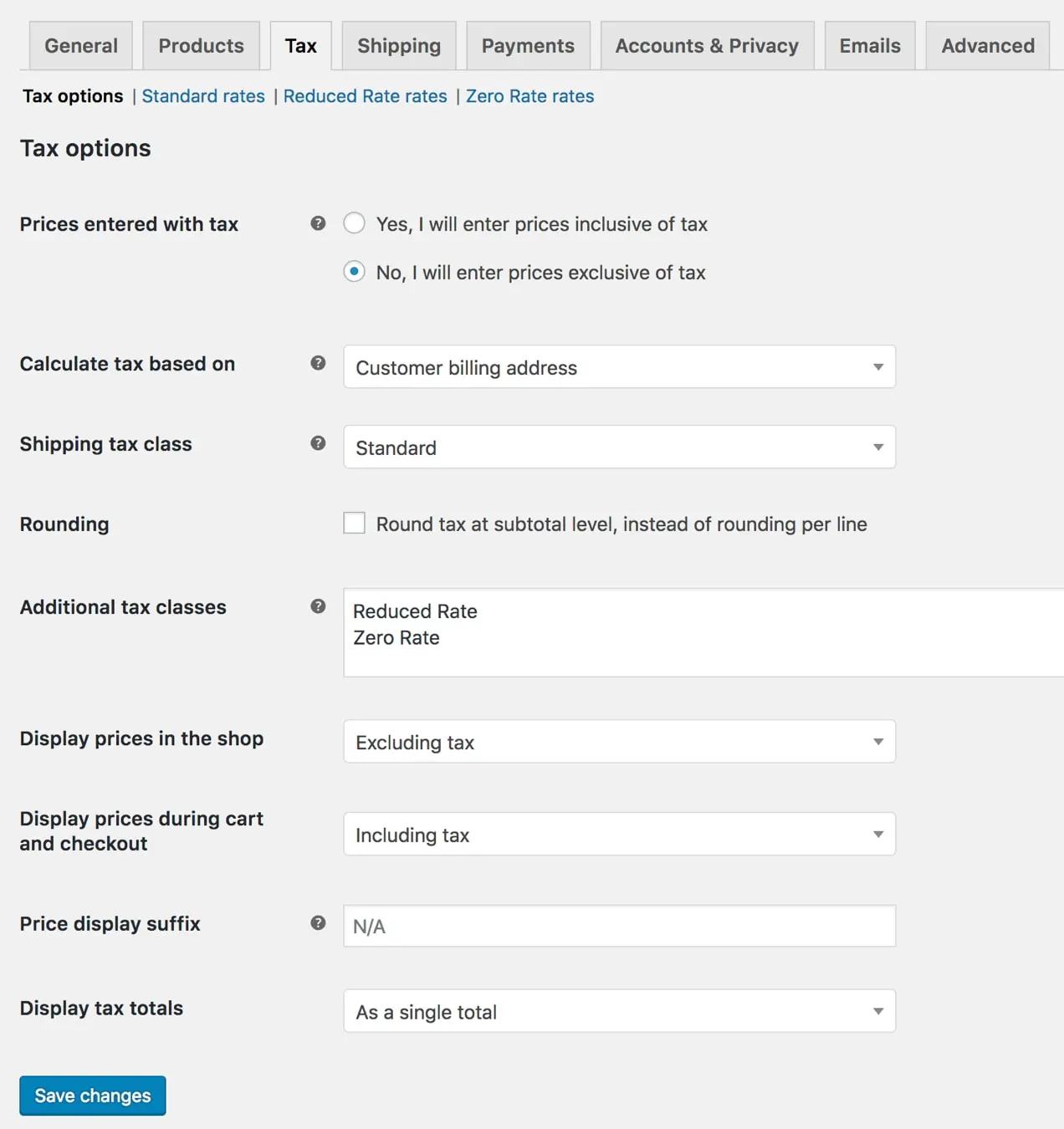
Dovrai fare qualche ricerca sulle aliquote fiscali in base a dove ti trovi e ai luoghi in cui vendi e prendere in considerazione la possibilità di consultare un professionista. Oppure, installa semplicemente WooCommerce Tax per occuparti di tutto per te.
Leggi la nostra documentazione completa sull'impostazione delle tasse.
Personalizza il tuo negozio
Se fai clic su Personalizza il mio negozio , puoi impostare rapidamente una home page, caricare un logo e impostare un avviso del negozio, che verrà visualizzato in tutte le pagine del tuo sito. Non preoccuparti; puoi sempre cambiarli in seguito.
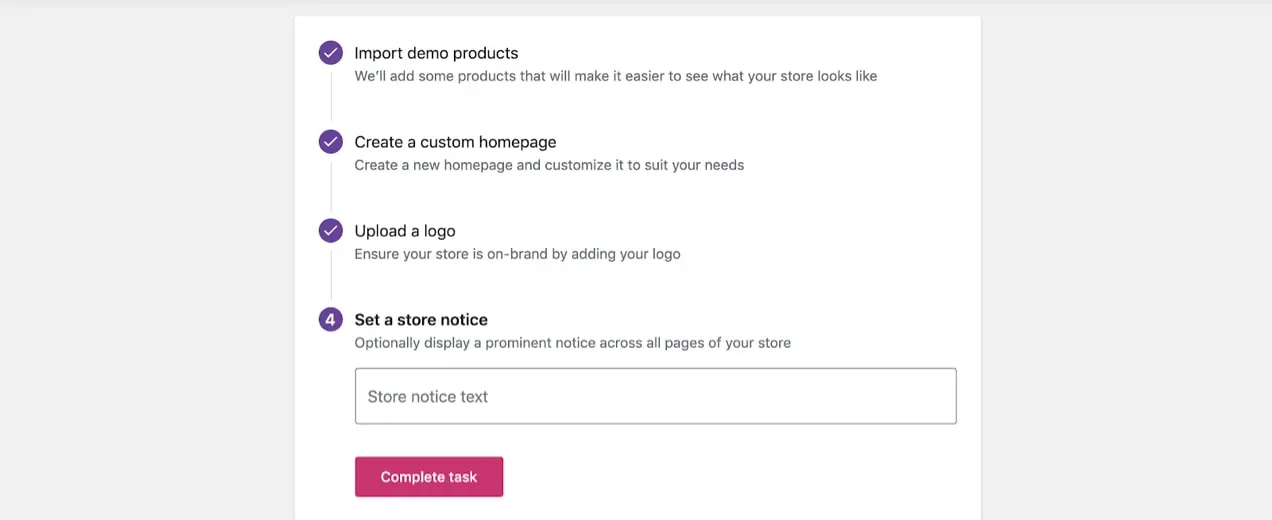
Imposta la spedizione
Dalla procedura guidata di configurazione, puoi confermare la posizione del tuo negozio e impostare i costi di spedizione per il tuo paese e il resto del mondo. Questo si occupa delle impostazioni di spedizione di base, ma per configurazioni più specifiche, vai su WooCommerce → Impostazioni → Spedizione. Lì puoi impostare zone di spedizione (aree in cui vengono consegnati i prodotti) e opzioni come la spedizione gratuita.
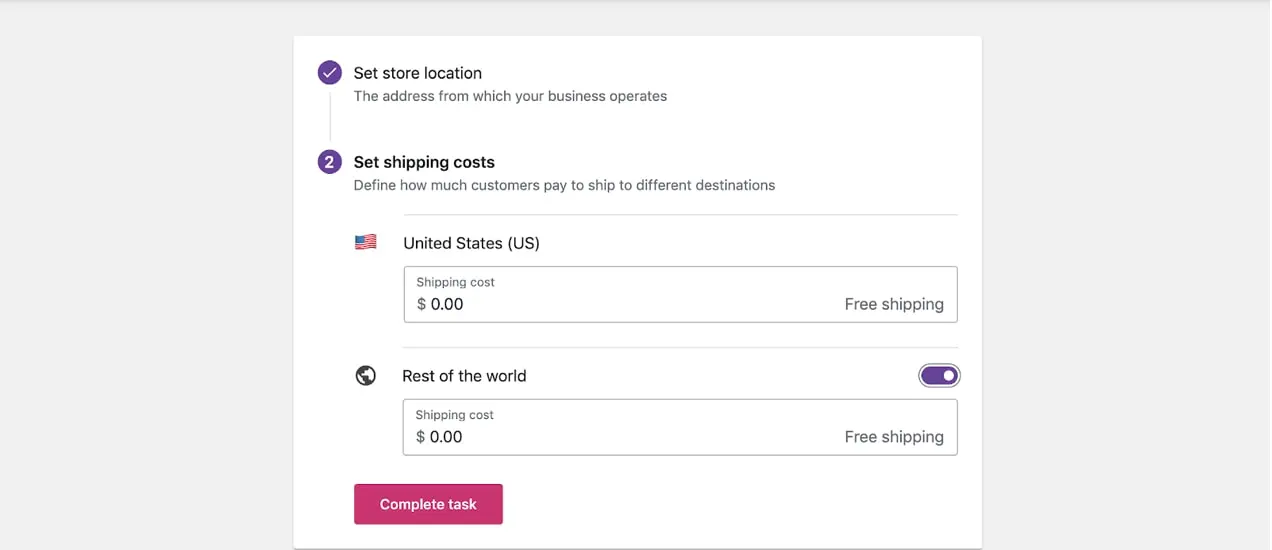
Per una configurazione rapida e semplice, una facile stampa di etichette e sconti sulle tariffe di spedizione, prova WooCommerce Shipping. E se hai bisogno di regole più complicate, come i prezzi in base al peso o ai totali del carrello, installa WooCommerce Table Rate Shipping.
Leggi la nostra documentazione di spedizione completa per ulteriori informazioni.
Oltre il mago: design e funzionalità
Una volta completati i passaggi della procedura guidata di configurazione, gli elementi essenziali del tuo negozio sono pronti per l'uso. Ma, a seconda della tua attività e dei tuoi prodotti, potresti voler occuparti di un paio di altre cose.
Crea pagine aggiuntive
Se hai un sito WordPress esistente, probabilmente hai già creato tutte le pagine importanti (ad esempio una home page, una pagina delle informazioni, una pagina dei contatti, ecc.). Ma se il tuo sito è nuovo di zecca, ti consigliamo di configurarli.
Il tema che hai scelto si è occupato di gran parte del lavoro di progettazione per te, che puoi personalizzare per adattarlo al tuo marchio e al tuo negozio (consulta la documentazione del tema per i dettagli). Puoi anche aggiungere contenuti visivamente accattivanti a qualsiasi pagina con l'editor di WordPress drag-and-drop.
Aggiungi estensioni
Le estensioni sono simili ai plugin di WordPress, ma sono componenti aggiuntivi specifici per WooCommerce. Non tutti i negozi avranno bisogno di estensioni: WooCommerce fornisce tutte le basi pronte all'uso, ma potresti volerne alcune per funzionalità aggiuntive.
Abbiamo già discusso di alcune estensioni per diversi tipi di prodotti (come abbonamenti o abbonamenti), spedizione, pagamenti e tasse. Ma ci sono anche ottime opzioni per il marketing, la gestione del negozio e l'esperienza utente. Puoi visualizzare tutte le estensioni nel WooCommerce Marketplace.
Ma è importante non lasciarsi trasportare troppo. Vedete, l'installazione di troppi può rallentare il vostro sito e ingombrare la vostra dashboard. Invece, concentrati su quelli che migliorano l'esperienza dell'utente in generale.
Non sai da dove iniziare? Dai un'occhiata a WooCommerce Essentials, una raccolta selezionata di estensioni progettate per aiutare i nuovi proprietari di negozi a lanciare la loro attività. Sono raggruppati in base al loro scopo (crescita, sicurezza, personalizzazione, ecc.) E sono completamente controllati e considerati affidabili dal team di WooCommerce.
Proteggi il tuo negozio
Una volta allestito il tuo negozio, non vuoi rischiare di perderlo! Bastano pochi semplici passaggi per proteggere tutto, dal contenuto e le informazioni sugli ordini ai dati dei clienti.
Per una configurazione facile e veloce, prendi in considerazione l'acquisto di Jetpack Security, che include tutto il necessario per proteggere il tuo negozio WooCommerce da backup e scansioni malware alla prevenzione dello spam. Oppure, approfitta degli strumenti di sicurezza gratuiti di Jetpack, come la prevenzione degli attacchi di forza bruta e il monitoraggio dei tempi di inattività.
Unisciti alla comunità di WooCommerce
Una buona comunità è inestimabile e, anche se siamo (certamente) di parte, pensiamo che la comunità di WooCommerce sia la migliore. È una grande opportunità per te di imparare dalle esperienze degli altri, condividere le tue e connetterti con i negozi che stanno incontrando le tue stesse cose. Inoltre, ci sono molte persone fantastiche che vogliono davvero aiutarti ad avere successo.
Pronto per iniziare? Inizia oggi il tuo viaggio WooCommerce.
